ကျွန်ုပ်၏ Samsung Galaxy စက်ပစ္စည်းသည် အဘယ်ကြောင့်နှေးကွေးပြီး ၎င်းကို မည်သို့အရှိန်မြှင့်နိုင်သနည်း
သင့် Galaxy စက်ပစ္စည်းသည် နောက်ကျခြင်း၊ ချို့ယွင်းချက်များ၊ ရပ်သွားခြင်း သို့မဟုတ် ပျက်ကျခြင်းတို့ကို တွေ့ကြုံရသည့်အခါ အဖြစ်များဆုံးအကြောင်းရင်းများမှာ သိုလှောင်မှုနေရာပြည့်ခြင်းနှင့် ခေတ်မမီသောဆော့ဖ်ဝဲများကြောင့်ဖြစ်သည်။ ဤသည်မှာ သင့် Galaxy စက်ပစ္စည်းကို ချောမွေ့စွာ ပြန်လည်လည်ပတ်နိုင်စေရန် အထောက်အကူဖြစ်စေရန် အကြံပြုချက်အချို့ဖြစ်သည်။
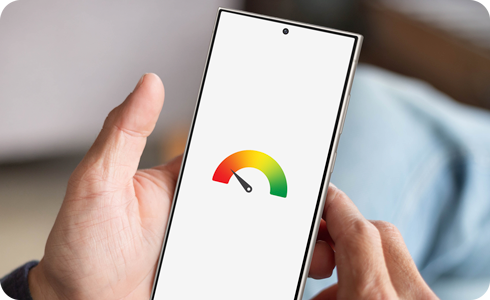
မှတ်ချက်- အသုံးပြုထားသော ပုံများကို သရုပ်ဖော်ရည်ရွယ်ချက်အတွက် အတုယူထားပြီး အမှန်တကယ် UI သည် OS ဗားရှင်း၊ စက်မော်ဒယ်၊ ဒေသ၊ စသည်ဖြင့် ကွဲပြားနိုင်ပါသည်။
သင်၏သိုလှောင်မှုကို စစ်ဆေးပါ
သိုလှောင်မှုအချို့ကို ဖယ်ရှားခြင်းက သင့်စက်ပစ္စည်းကို ပိုမိုကောင်းမွန်စွာ လုပ်ဆောင်နိုင်စေပါသည်။ Device care မှ ရှင်းထုတ်ရန်လိုအပ်သည့် ဖိုင်များနှင့် အက်ပ်များကို ဖယ်ရှားရန် ကြိုးစားပါ။
သင့်မှတ်ဉာဏ်ကို စစ်ဆေးပါ
စက်ပစ္စည်းစောင့်ရှောက်မှုသည် သင့်အား မမ်မိုရီအသုံးပြုမှုကို စစ်ဆေးရန်နှင့် မှတ်ဉာဏ်ကင်းစင်စေရန် နောက်ခံအက်ပ်များကို ရပ်တန့်စေပြီး သင့်စက်ပစ္စည်းကို ပိုမိုကောင်းမွန်စွာလုပ်ဆောင်နိုင်စေရန် ကူညီပေးပါသည်။
နောက်ထပ် အကြံပြုချက်
- Device care ဝစ်ဂျက်ကို ထည့်ပါ
သင့်ပင်မစခရင်တွင် စက်ပစ္စည်းစောင့်ရှောက်မှုဝစ်ဂျက်ကို ထည့်သွင်းခြင်းဖြင့်၊ သင်သည် အထက်ဖော်ပြပါအင်္ဂါရပ်နှစ်ခုကို ခလုတ်တစ်ခုတည်းဖြင့် ပိုမိုအဆင်ပြေစွာအသုံးပြုနိုင်ပါသည်။
- Samsung Members အက်ပ်ဖြင့် မိမိကိုယ်ကို အဖြေရှာခြင်း
ဘက်ထရီ သို့မဟုတ် ပါဝါအခြေအနေကဲ့သို့သော သင့်စက်ပစ္စည်းကို နှေးကွေးစေသည့် အကြောင်းရင်းအမျိုးမျိုးကို သင်ရှာဖွေတွေ့ရှိနိုင်ပါသည်။
သင့်ဆော့ဖ်ဝဲကို နောက်ဆုံးဗားရှင်းသို့ အပ်ဒိတ်လုပ်ခြင်းသည် လိုက်ဖက်ညီမှုကို တိုးမြင့်စေပြီး ချွတ်ယွင်းချက်ပြင်ဆင်မှုများအပြင် လုံခြုံရေးဆိုင်ရာ ပြင်ဆင်မှုများကို ပံ့ပိုးပေးသောကြောင့် သင့် Galaxy စက်ပစ္စည်း၏ စွမ်းဆောင်ရည်ကို မြှင့်တင်ရာတွင် ကူညီပေးနိုင်ပါသည်။
သင့် Galaxy စက်ပစ္စည်းကို ပြန်လည်စတင်ခြင်းသည် နောက်ခံတွင်လည်ပတ်နေသော အသုံးမပြုသောအက်ပ်များကို ရှင်းလင်းရန်နှင့် စွမ်းဆောင်ရည်မြှင့်တင်ရန် ရိုးရှင်းသောနည်းလမ်းတစ်ခုဖြစ်သည်။ “Auto restart” အင်္ဂါရပ်ကို အသုံးပြု၍ သင်၏ Galaxy စက်ပစ္စည်းကို အချိန်အခါအလိုက် အလိုအလျောက် ပြန်လည်စတင်ရန်လည်း သတ်မှတ်နိုင်သည်။
- Restart when needed- စွမ်းဆောင်ရည်ပြဿနာများ တွေ့ရှိပါက သင့်ဖုန်းသည် အလိုအလျောက် ပြန်လည်စတင်ပါမည်။
- Restart on schedule- သင့်စက်ပစ္စည်းကို ပြန်လည်စတင်လိုသည့်အခါအတွက် အချိန်နှင့်နေ့ကို သင်သတ်မှတ်နိုင်ပါသည်။
သငျ၏အကွံပွုခကြျအတှကျကြေးဇူးတငျပါသညျ
ကျေးဇူးပြု၍ မေးခွန်းအားလုံးဖြေဆိုပါ။























